- Vidensbase
- Marketing
- Social
- Opret en tilpasset tidsplan for social publicering
Opret en tilpasset tidsplan for social publicering
Sidst opdateret: 30 september 2025
Gælder for:
-
Marketing Hub Professional, Enterprise
HubSpots sociale værktøj giver dig mulighed for at poste sociale opslag med det samme, på et tilpasset tidspunkt eller efter en standardpubliceringsplan.
Derudover kan du oprette en brugerdefineret udgivelsesplan, så du nemt kan planlægge dine sociale opslag ud fra, hvornår du forventer at få mest engagement.
Bemærk: Sørg for, at din kontos tidszone er korrekt, før du bestemmer de optimale tidspunkter for at planlægge dine sociale opslag eller opsætter din tilpassede tidsplan for social publicering.
Bestem de optimale tidspunkter for at planlægge dine sociale opslag
For at få en bedre fornemmelse af, hvilke tidspunkter der fungerer bedst til at udgive dine sociale opslag, kan du gennemgå din Top Posts rapport og dataene på fanen Published i dit Social-dashboard.
Læs mere om, hvordan du kan gennemgå og sammenligne dine publicerede sociale opslag for at optimere dine sociale engagementer.
Gennemgå din Topindlæg-rapport
Du kan tjekke rapporten Topindlæg for at få et overblik over udgivelsestidspunkterne for dine ti bedste sociale indlæg:
- På din HubSpot-konto skal du navigere til Marketing > Sociale medier.
- Klik på fanen Analyser.
- Nederst på siden kan du se rapporten Top Posts. Den offentliggjorte dato vises i rapporten.
- Hvis du vil filtrere dine indlæg, skal du klikke på rullemenuen Filtrer efter for at filtrere indlæggene efter flest interaktioner, flest visninger, flest klik eller flest delinger.

Analyser og filtrer dine publicerede sociale opslag
Hvis du vil have flere oplysninger om de bedste tidspunkter at udgive dine sociale opslag på, kan du filtrere og gennemgå udgivelsestidspunkter på dit sociale dashboard.
- På din HubSpot-konto skal du navigere til Marketing > Sociale medier.
-
Øverst til venstre i tabellen skal du lade kontofilteret være indstillet til Alle konti og kampagnefilteret være indstillet til Alle kampagner.
-
Klik på kolonneoverskriften Klik øverst i tabellen for at sortere dine publicerede sociale opslag efter antallet af modtagne klik.
-
Gennemgå kolonnenPublished Time for at se dato og klokkeslæt for hvert indlæg. Skriv udgivelsestidspunkterne for de 10 mest klikkede indlæg ned for at finde ud af, hvilket tidspunkt på dagen der fungerer bedst.
Opsæt din egen tidsplan for social publicering
- På din HubSpot-konto skal du klikke på settings indstillingsikonet på den øverste navigationslinje.
- Gå til Marketing > Social i menuen i venstre sidepanel.
- Klik på fanen Udgivelse .
- Hold musen over den dag, du vil tilføje et udgivelsestidspunkt til, og klik derefter på Tilføj tidspunkt.
-
Klik på rullemenuen Tid i dialogboksen for at vælge et tidspunkt. Marker afkrydsningsfelterne for eventuelle ekstra ugedage, som tiden skal gælde for, og klik derefter på Anvend.
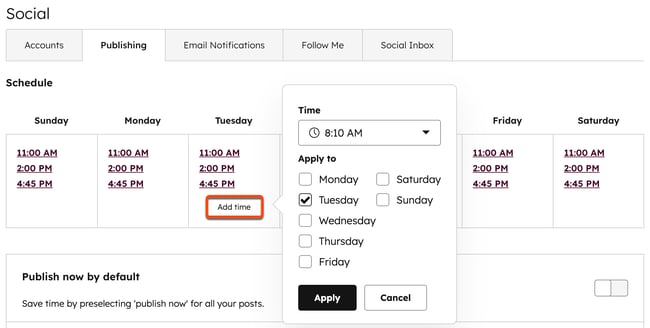
- Hvis du vil slette en eksisterende udgivelsestid, skal du holde musen over tiden og klikke påsletteikonet på delete.
- Hvis du vil variere dine udgivelsestider, så indlæggene udgives inden for 10 minutter (før eller efter) det planlagte tidspunkt, skal du klikke for at slå Udgiv som et menneske til.
